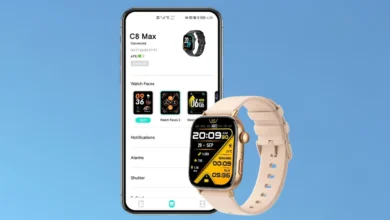Veja neste tutorial como ativar ou desativar o “Always On Display” do Galaxy Watch 4, 5 ou 6. A função “Always On Display” (Exibição Sempre Ativa) no Galaxy Watch permite que o relógio mostre informações básicas na tela mesmo quando não está ativamente em uso, o que pode ser útil para verificar a hora ou outras informações rapidamente sem precisar mover o pulso ou tocar na tela.
No entanto, a disponibilidade dessa função e o método para ativá-la ou desativá-la podem variar com base no modelo específico do Galaxy Watch e na versão do software. Aqui estão os passos gerais para ativar ou desativar a função “Always On Display”:
Ativando ou desativando o Always On Display do Galaxy Watch 4, 5 ou 6
A funcionalidade Always On Display nos relógios Galaxy oferece uma experiência de visualização contínua e prática. Esta seção detalha como ativar ou desativar essa característica, permitindo que você ajuste seu smartwatch Samsung de acordo com a sua necessidade. Saiba como fazer logo abaixo:
No relógio:
Passo 1: No relógio, toque na tela para ativar o visor. Em seguida, deslize o mostrador de cima para baixo para acessar as configurações rápidas.
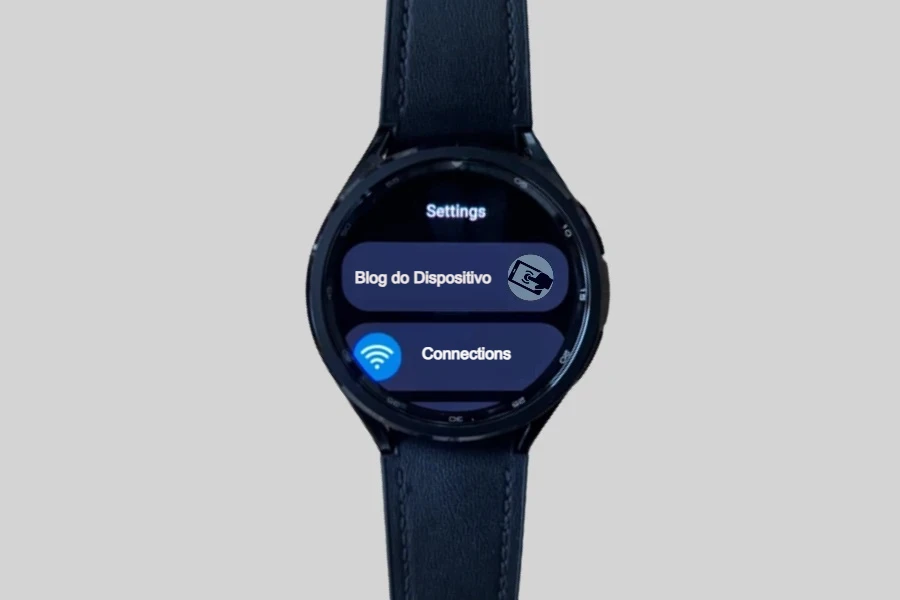
Passo 2: Na tela seguinte, toque em “Configurações” (ícone da engrenagem) e toque em “Display”.
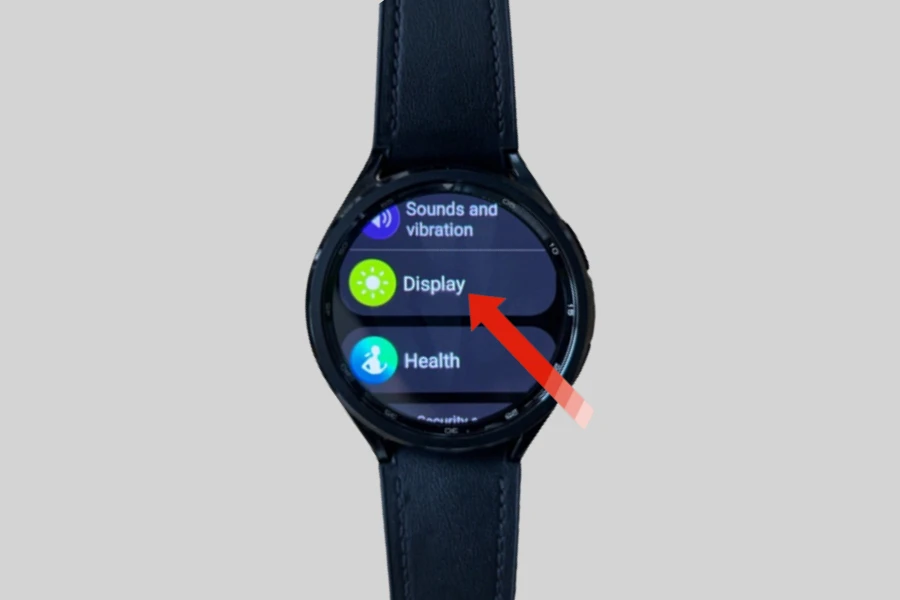
Passo 3: Por fim, toque para ativar ou desativar a função “Always On Display”.
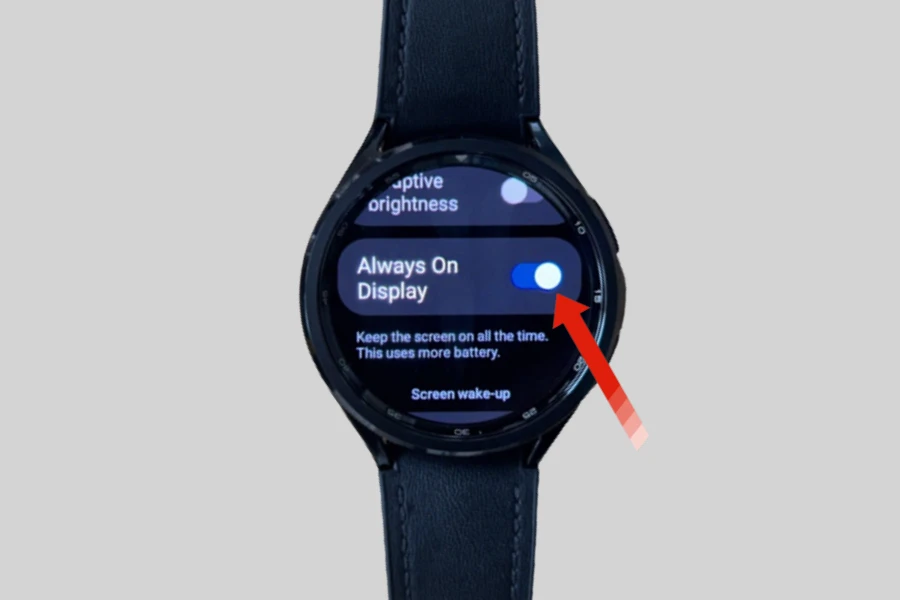
No aplicativo:
- Abra o aplicativo “Galaxy Wearable” no seu celular emparelhado.
- Selecione o dispositivo Galaxy Watch que você deseja configurar.
- Procure as configurações relacionadas à exibição, brilho ou tela.
- Procure a opção “Always On Display” ou “Exibição Sempre Ativa” e ative ou desative conforme desejado.
Lembre-se de que esses passos podem variar dependendo da versão do software do seu Galaxy Watch e do modelo específico. Se você não encontrar a opção na Central de Controle, você também pode acessar as configurações através do aplicativo “Galaxy Wearable” (ou “Galaxy Watch”) no seu smartphone emparelhado.